Smart Mini Wi-Fi Socket TP-Link Tapo P100-Review y Configuración

- 4581
- 1108
- Agustín Llamas
Smart Mini Wi-Fi Socket TP-Link Tapo P100-Review y Configuración
Hoy te presentaré un dispositivo pequeño, pero genial y útil, una nueva salida inteligente TP -link Tapo P100. Solía escribir sobre Smart Sockets TP-Link HS110 y HS100. Una toma de una nueva línea de dispositivos domésticos inteligentes recibió varios chips interesantes, un nuevo diseño y una nueva aplicación para dispositivos móviles. Conectar y configurar una nueva salida inteligente es aún más fácil. También hablaré de esto en este artículo.
¿Cómo puedes usar TP-Link Tapo P100?? Si, lo que quieras! Tal enchufe permite encender y apagar casi cualquier equipo de forma remota, donde sea que esté. Todo lo que necesitas es acceso a Internet. Es suficiente conectarlo, realizar una configuración simple a través de la aplicación desde el teléfono inteligente y puede usar. Incluimos en una salida inteligente, por ejemplo, una lámpara y la controlamos desde el teléfono. Además de desconectar y encender la potencia manualmente en la aplicación, también puede configurar las siguientes funciones:
- Encender/deshabilitar dispositivos de acuerdo con el cronograma. En la aplicación puede crear un horario del dispositivo durante toda la semana.
- Temporizador de referencia del fundador para activar dispositivos/desactivados.
- El modo "No Home". Cuando la salida encienda los dispositivos en un momento dado. Puede, por ejemplo, encender la iluminación por las noches, incluso cuando no está en casa. Crea así la apariencia de que hay alguien en casa.
Otras capacidades y características de TP-Link Tapo P100:
- Soporte Bluetooth 4.2. Bluetooth se usa solo para conectar y configurar una salida. Y es muy conveniente! No es necesario conectar primero el teléfono al Socket de red Wi-Fi.
- Soporte Wi-Fi 802.11b/g/n (rango 2.4 GHz) para conectarse al enrutador Wi-Fi.
- Un proceso muy simple de configuración y control a través de la aplicación Tapo.
- Control de voz con la ayuda de Amazon Alexa o Asistente de Google.
- Caso muy compacto.
- Carga máxima 2300 W, 10 A.
- Alta seguridad del dispositivo (plástico resistente al fuego, cortinas protectoras).
Veamos la aparición de TP-Link Tapo P100 y pasemos a configurar.
El zócalo en sí viene en una caja muy pequeña, que tiene una descripción de las características y funcionalidad principales.
Incluía el socket en sí y las instrucciones.

El estuche está hecho de plástico blanco de alta calidad. La asamblea es excelente. Cuando toma un zócalo en la mano, no se siente como un juguete barato. El dispositivo en sí está hecho de muy alta calidad. TP-Link nunca tuvo problemas con esto.
La salida es muy compacta. En la parte delantera en la esquina superior izquierda hay un pequeño indicador que muestra el estado de una toma de corriente inteligente.

A la izquierda en el caso, hay un botón con el que puede encender/deshabilitar la alimentación del dispositivo conectado. Esto es conveniente, no necesita sacar un tenedor de un enchufe cada vez.

Gracias a la caja compacta, el socket no tiene acceso a los enchufes vecinos. Esto es especialmente cierto cuando se conecta a los cables de extensión.

Y otra foto:

Vamos a conectarlo, configurarlo y verificarlo en el trabajo.
Conexión y configuración TP-Link Tapo P100
En primer lugar, instalamos la aplicación TP-Link Tapo en nuestro teléfono. Puedes encontrarlo en la App Store o Google Play. También puede escanear el código QR en la caja con la cámara del teléfono e inmediatamente ir a la aplicación de la aplicación.
Es aconsejable encender Bluetooth en el teléfono.
Ejecute la aplicación Tapo. Acepta una Política de privacidad. Entonces debe ingresar su cuenta bajo ID de TP-Link. Si no tiene una cuenta, puede registrarse directamente en la aplicación. Nos registramos e ingresamos. Si hay una solicitud para el uso de Bluetooth, damos buenos.
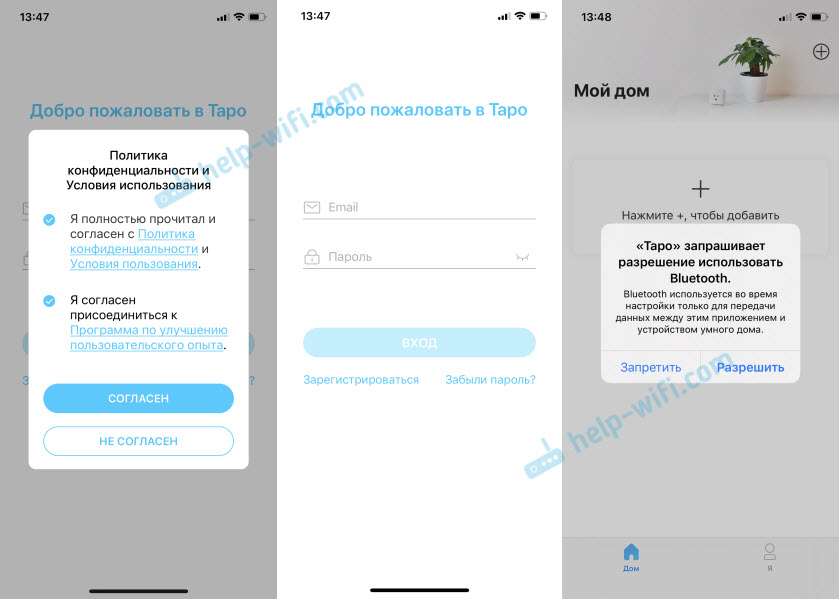
Encendemos el TP-Link Tapo P100 en la salida.

En la aplicación, haga clic en (+) para agregar un nuevo dispositivo. Elija el tipo de dispositivo "Smart Socket". Y si el indicador en la salida parpadea naranja y verde, haga clic en el botón "Ya naranja y verde" en la aplicación.
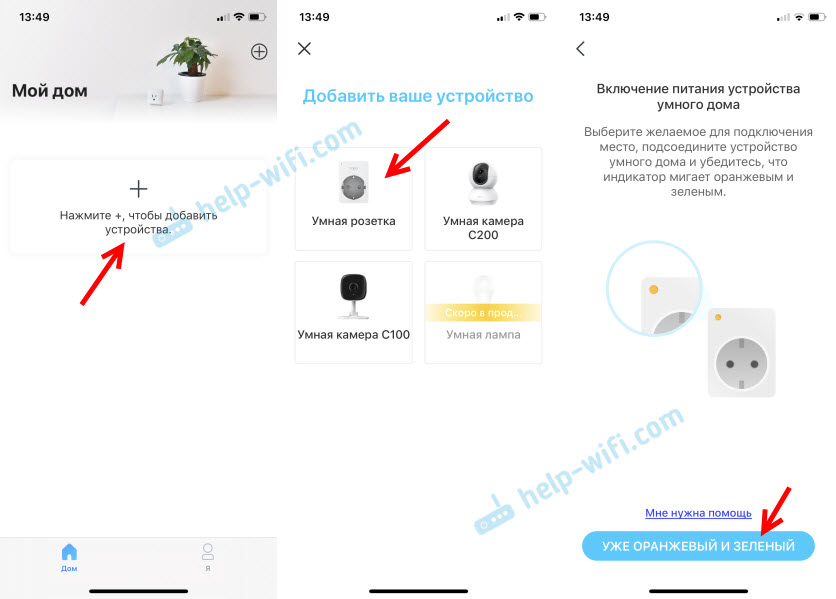
El teléfono inteligente debe conectarse al enchufe Bluetooth. A continuación, debe seleccionar su red Wi-Fi (a la que se conectará el socket) e indicar la contraseña de esta red.
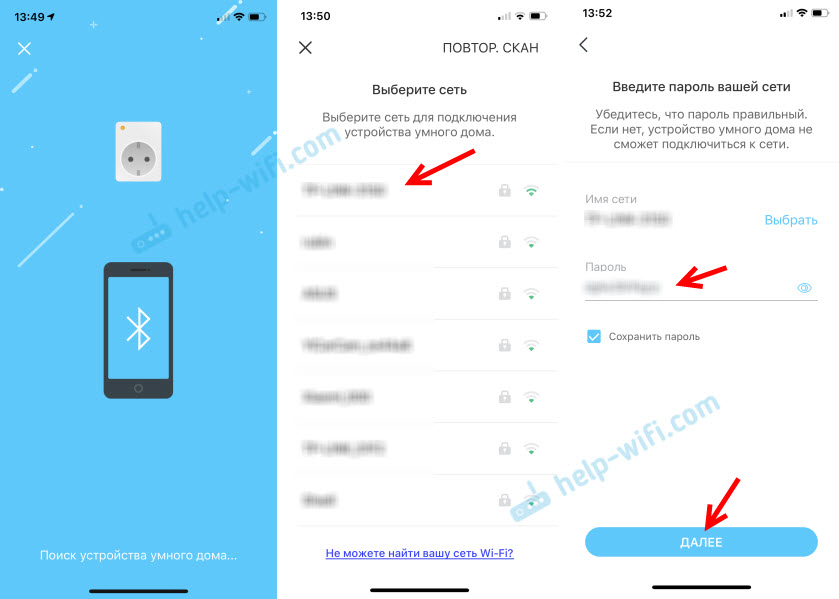
Indique el nombre de nuestra salida, seleccione el lugar de colocación y el icono.
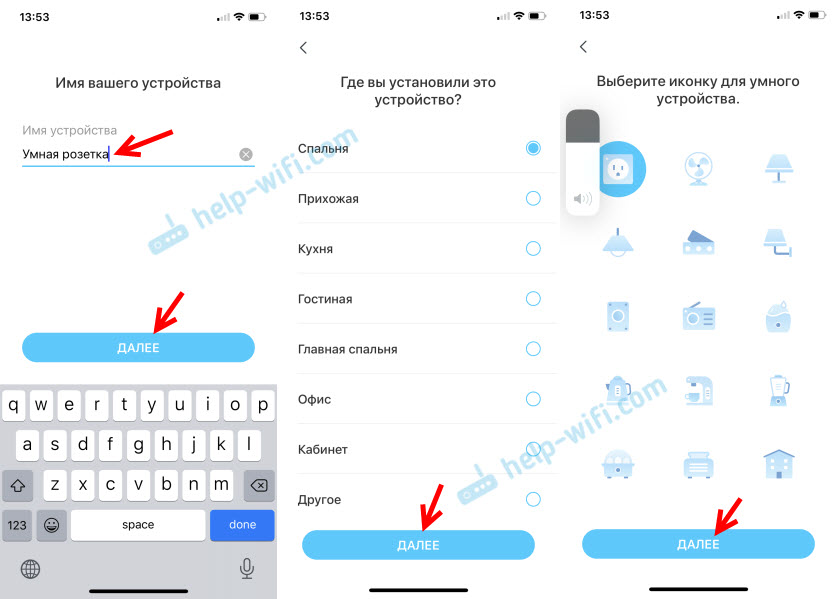
Para completar la configuración, haga clic en el botón "Ready".
En la aplicación, en la pantalla principal habrá un widget con nuestra salida. Allí puedes encenderlo/desactivarlo. Para acceder a todas las funciones de la salida, debe hacer clic en ella. Se abrirá una ventana con configuración de un temporizador, horario y modo "sin hogar". Allí también puede abrir la configuración TP-Link Tapo P100 presionando el botón de engranaje.
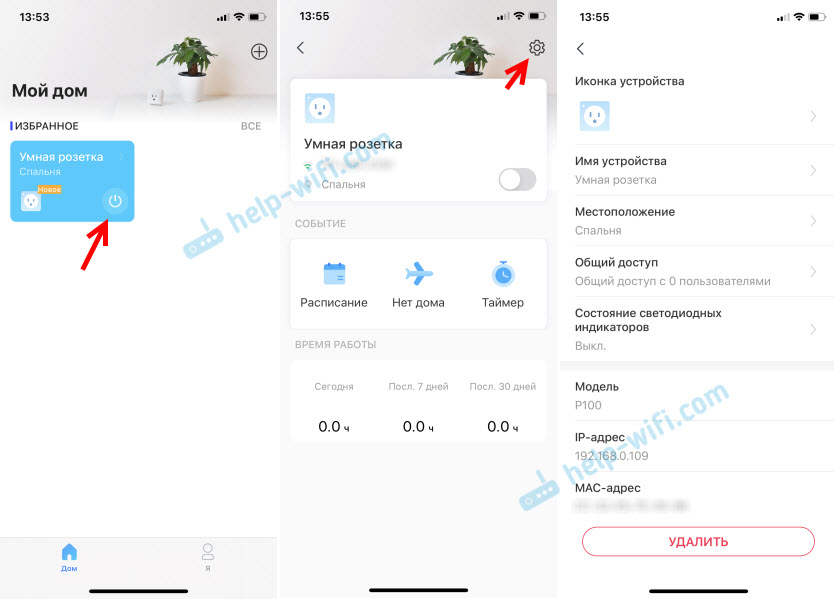
En la configuración, por cierto, hay la oportunidad de apagar el indicador en la salida. Si te molesta. Allí también puede agregar a otros usuarios para el acceso general a la salida. También deben tener una aplicación de Tapo y una cuenta de identificación TP-Link.
Así es como se ve la configuración del cronograma, el modo "No Inicio" y el temporizador:
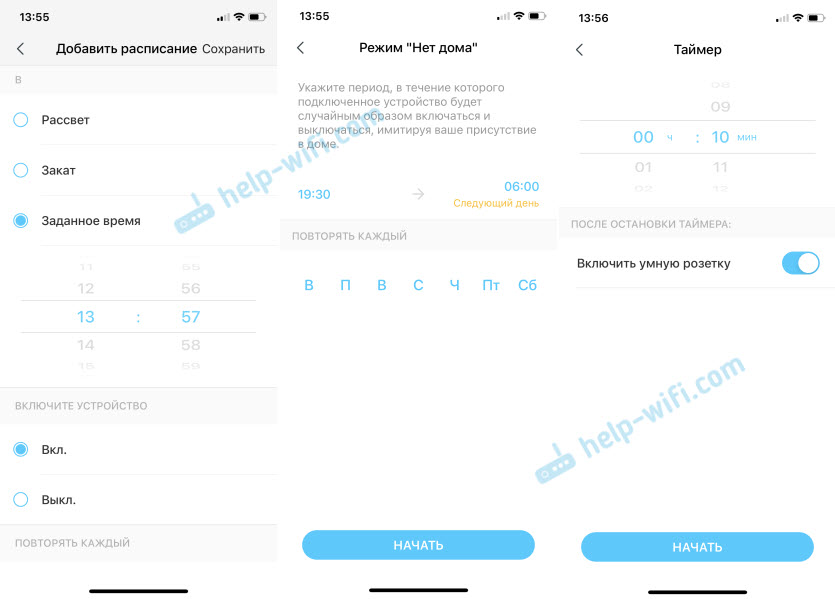
La aplicación es muy simple, comprensible y hermosa.
Similar a la inteligencia de Wi-Fi, TP-Link Tapo P100 se completa.
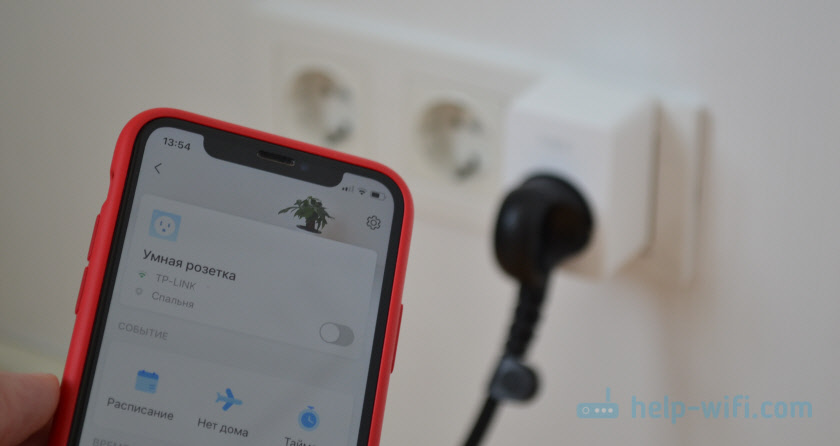
Escriba en los comentarios cómo este socket. Me gustó o no? ¿Para qué tareas lo usas?
Bueno, estaré encantado de responder a tus preguntas sobre TP-Link Tapo P100.
- « Organización de una red Wi-Fi perfecta en un apartamento grande. Como mejor?
- MIRACAST no es compatible con Graphics Driver en Windows 10. Qué hacer? »

